-
티스토리 초기설정 카테고리 만들기Good App & SW TIP 2020. 5. 28. 13:46

티스토리를 처음 가입하니, 황량~ 하다. 네이버 블로그와는 달라서 여기저기 메뉴를 찔러봐야 했다. 티스토리를 처음 개설한 다른 분들이 힘들어하지 않고 빨리 블로그를 시작할 수 있도록 팁을 정리해 봤다.
티스토리 닷 컴에 접속해서 일단 로그인을 수행하면, 화면 우상단에 카카오 캐릭터가 표시된다.
해당 캐릭터를 눌러보면 계정관리와 운영 중인 블로그가 나오는데, 계정관리에서는 티스토리 계정에 대한 관리이고, 운영 중인 블로그는 해당 블로그에 글을 쓰거나 블로그 세팅을 변경할 수 있다.
새로 생성된 블로그의 카테고리 변경을 위해서는 블로그 설정으로 이동해야 한다.
그전에, 계정관리에는 어떤것 들이 있는지 먼저 살펴보기 위해 "계정관리"를 클릭해 본다
1. 티스토리 계정관리 살펴보기

계정관리에 들어가보니, 티스토리에 대한 중요한 정보를 몇 가지 얻을 수 있다.
우선 티스토리는 총 5개의 블로그를 동시에 운영할 수 있다. 네이버 블로그처럼 단순하게 카테고리만 나누는 것이 아니라 주제에 따라 다른 블로그를 총 5개까지 하나의 아이디로 운영할 수 있는 것이다. (상당히 매력적이다. )
블로그 개설 기회가 총 10회 주어지므로 5개까지 테스트 블로그를 만들었다가 삭제할 수 있다.
다만, 굳이 테스트용으로 여러개 만들어서 아까운 기회를 날릴필요는 없을 듯한다.
또한, 설정 화면이 깔끔!!!! 하다.
계정관리와 블로그 설정을 나눠놔서 메뉴 찾아 헤매이지 않아도 된다.
메뉴 수도 많지않고 깔끔한 UI로 인해 타 블로그보다 설정이 훨씬 쉽게 느껴진다.
2. 티스토리 블로그 카테고리 추가하기

다시 티스토리 화면 우상단에 캐릭터 클릭 후 블로그의 설정 아이콘을 누르면 블로그 관리로 이동한다.

블로그 관리로 이동하니, 첫 화면이 블로거가 가장 관심 있어하는 통계정보이다. 글이 하나도 없으니 당연히 방문자는 0!!
일단 글을 작성하기 위해 카테고리를 먼저 만들어본다.
화면 왼쪽에 콘텐츠 >> 카테고리 관리로 이동한다.
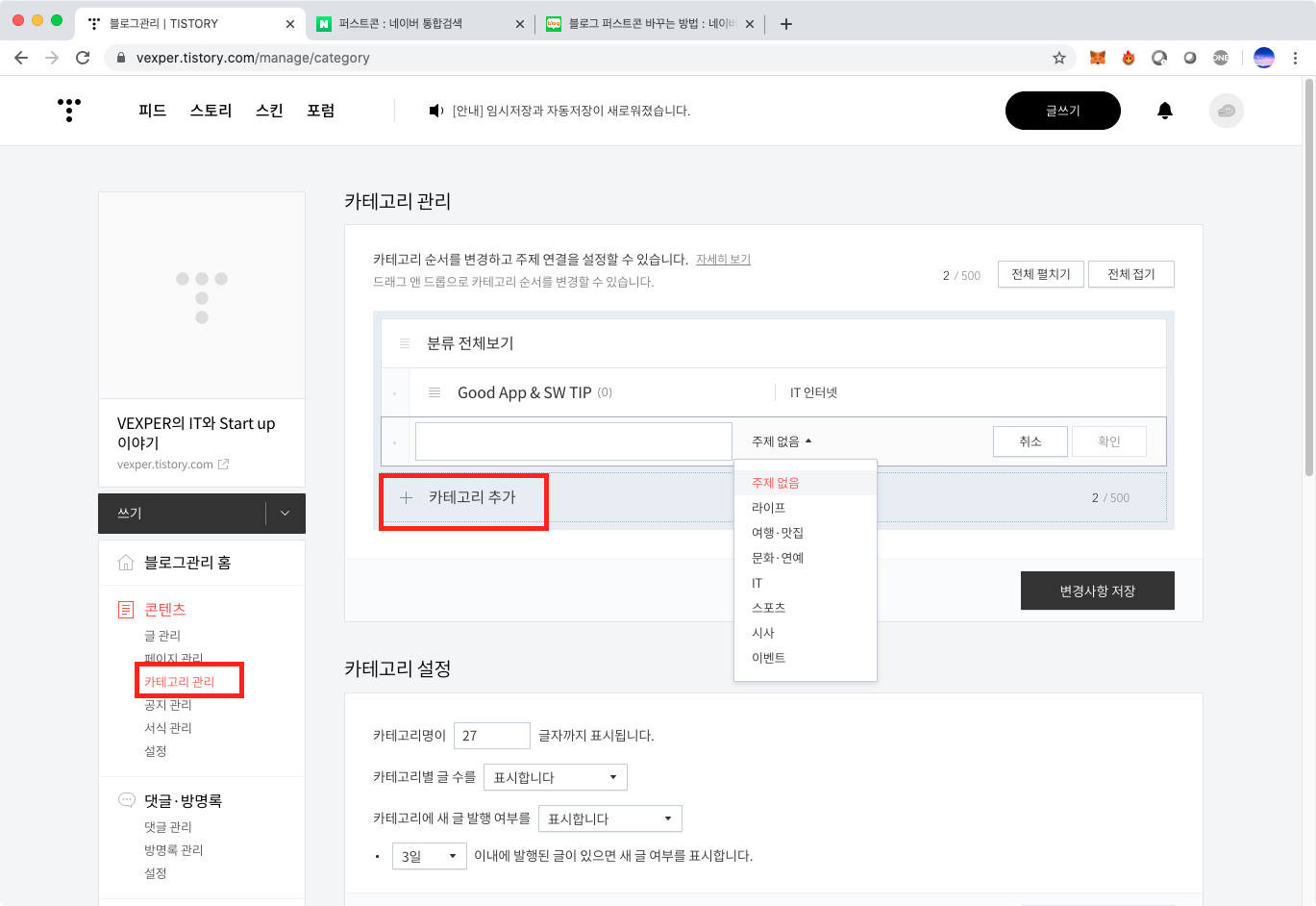
카테고리 추가 버튼을 눌러 신규 카테고리를 생성할 수 있다.
카테고리 명을 입력하고 주제를 라이프, 여행 맛집, 문화 연예, IT, 스포츠, 시사, 이벤트 중에서 선택할 수 있다.
아래 카테고리 설정은 아래 이미지와 같이, 본인 블로그 초기화면에 들어간 후 메뉴를 눌렀을 때, 카테고리에 표시할 정보를 설정하는 곳이다.

크게 방문자가 신경써서 볼만한 곳은 아니므로 기본 설정으로도 충분할 듯하다.
메뉴와 설정은 깔끔한데,
아쉬운 부분은 내 블로그에 방문했을 때, 바로 설정이나 글쓰기로 이동할 수 있는 인터페이스가 없다.
글쓰기나 설정으로 이동하기 위해서는 티스토리 메인페이지로 접근해야 한다는 부분에서 블로거에 대한 배려가 약간 부족하지 않나 싶다.
일단 글을 쓸수 있는 기본 설정은 끝났으니,
티스토리에 익숙해진 다음, 티스토리 블로그 운영을 위해서 꼭 필요한 설정이 있을 경우 추가로 포스팅하도록 하겠다.
잘 부탁해. 티스토리~
'Good App & SW TIP' 카테고리의 다른 글
iPhone 키노트에 폰트 추가하기(아이폰 무료 폰트 설치 Font 매니저) (0) 2020.07.07 유튜브 인도 계정가입으로 가족 할인받아 youtube 싸게 보기 (0) 2020.07.05 Android Studio 4.0 설치 오류 해결하기 (Missing essential plugin) (2) 2020.06.28